win11性能模式在哪里 Win11性能模式设置方法
更新时间:2024-09-16 18:01:42作者:jiang
Win11性能模式是一种可以帮助优化系统性能的设置选项,它可以根据用户的需求和使用场景来调整CPU、GPU和其他硬件的运行模式,从而提升系统的响应速度和稳定性,想要设置Win11性能模式的用户可以在系统设置中找到相关选项,并根据自己的喜好和需求进行调整。通过合理地设置Win11性能模式,可以让电脑在不同的任务中都能够发挥出最佳的表现,让用户的使用体验得到进一步的提升。
1、 按 Win 键,或点击开始菜单,在打开的应用中,选择设置;
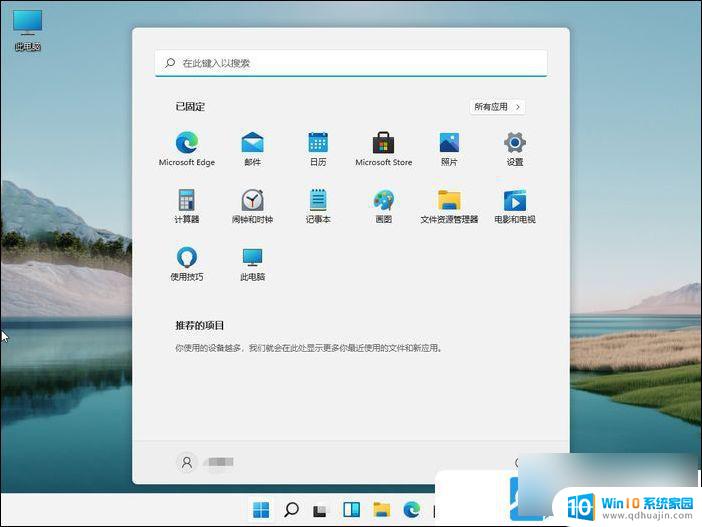
2、系统下,点击关于 (设备规格,重命名电脑、Windows 规格) ;
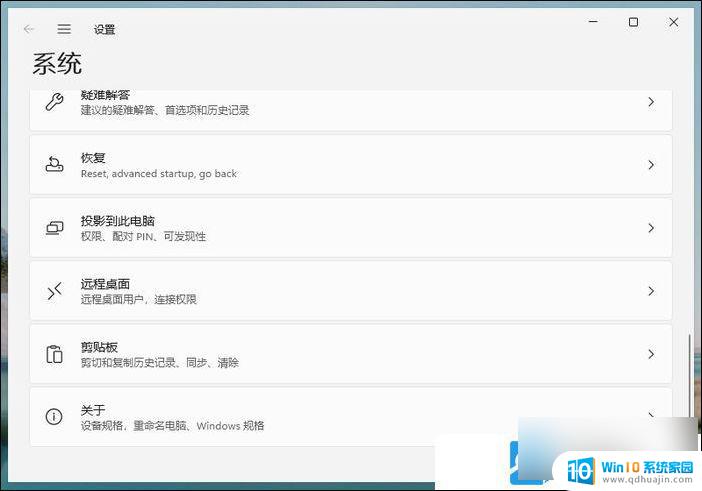
3、系统 - 关于,点击高级系统设置;
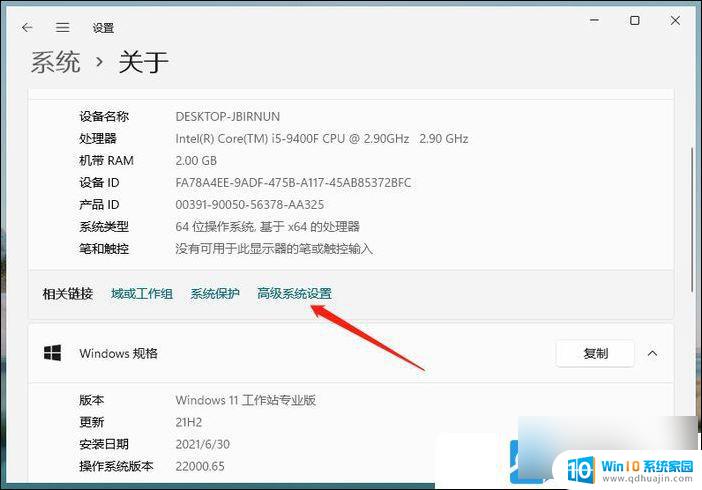
4、 系统属性窗口,切换到高级选项卡。 点击性能(视觉效果,处理器计划,内存使用,以及虚拟内存)下的设置;
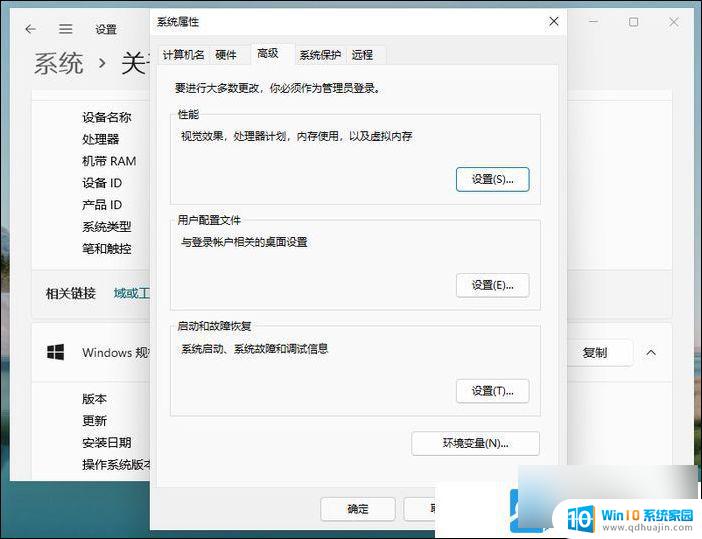
5、性能选项窗口,系统默认选择让 Windows 选择计算机的最佳设置,大家可以重新选择调整为最佳性能,最后再点击应用确定即可;
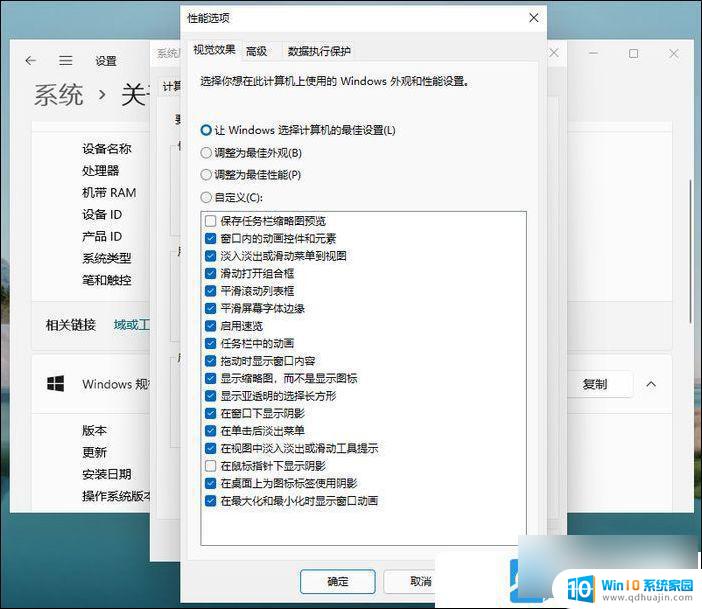
以上就是win11性能模式在哪里的全部内容,如果有遇到这种情况,那么你就可以根据小编的操作来进行解决,非常的简单快速,一步到位。
win11性能模式在哪里 Win11性能模式设置方法相关教程
热门推荐
win11系统教程推荐
- 1 win11系统计算机图标不见了 win11桌面图标不见了找回方法
- 2 win11联想笔记本关闭杀毒软件 win11杀毒软件如何关闭
- 3 win1123h2开机速度慢 Windows10开机慢解决方法
- 4 win11外接键盘后如何禁止原键盘 外接键盘后如何停用笔记本键盘
- 5 win11如何调整桌面文件能随意拖动 电脑桌面图标拖动功能
- 6 更新到win11怎么没声音 Win11更新后没有声音的解决方案
- 7 win11不能拖文件到地址栏 Win11 23H2拖拽文件到地址栏无效解决方法
- 8 win11游戏中输入法 win11玩游戏关闭输入法教程
- 9 win11怎么打开定位位置权限 Win11定位服务启用的方法
- 10 win11更新 打印机连不上 Win11打印机无法连接错误代码解决方法
win11系统推荐
- 1 雨林木风ghost win11 64位专业破解版v2023.04
- 2 番茄花园ghost win11 64位官方纯净版v2023.04
- 3 技术员联盟windows11 64位旗舰免费版v2023.04
- 4 惠普笔记本win7 64位专业免激活版v2023.04
- 5 风林火山ghost win11 64位专业稳定版v2023.04
- 6 电脑公司win11 64位正式旗舰版v2023.04
- 7 系统之家ghost win11 64位简体中文版下载v2023.04
- 8 萝卜家园ghost win11 64位装机纯净版下载v2023.04
- 9 深度技术ghost win11 64位正式免激活版下载v2023.04
- 10 电脑公司Windows11 64位官方纯净版v2023.04